Це така проблема, коли ви бачите, що ваш iPhone застряг на логотипі Apple і навіть не завантажує головний екран. Це трапляється навіть із новими моделями, такими як iPhone 15. На щастя, ваш телефон, ймовірно, не зламаний. Є кілька рішень, коли ваш iPhone застряг, показуючи логотип Apple.
Тут ми розглянемо причини, чому ваш iPhone може застрягти на логотипі Apple, а потім покажемо різні способи вирішення цієї проблеми самостійно.
Чому ваш iPhone не включається і застряє на логотипі Apple

Є кілька причин, чому ваш iPhone застряг на логотипі Apple і не може пройти цей етап завантаження, наприклад:
- Помилки або інші проблеми з пошкодженням даних в iOS на iPhone.
- Ви відновили або перенесли пошкоджені файли з резервної копії iCloud або iTunes.
- IPhone був зламаний, що могло спричинити деякі проблеми з програмним забезпеченням, наприклад цикл завантаження.
- Ви впустили свій iPhone, і від удару зіпсувалися деякі внутрішні компоненти.
- Ваш iPhone пошкоджено водою. Пам’ятайте, що хоча iPhone є водостійким, він не водонепроникний.
Нижче наведено кілька порад щодо ремонту, які допоможуть оживити ваш улюблений iPhone, якщо він застряг на екрані з логотипом Apple:
1. Примусово перезавантажте iPhone

Примусове перезавантаження iPhone може допомогти вирішити цю проблему. Однак для різних моделей iPhone потрібні різні методи перезавантаження.
Для iPhone 8, iPhone SE (2-го покоління) або пізніших
Натисніть і відпустіть кнопку збільшення гучності, потім виконайте те ж саме з кнопкою зменшення гучності. Потім натисніть і утримуйте бічну кнопку телефону, доки не з’явиться логотип Apple. Не забувайте робити це в правильному порядку, інакше ваш телефон може надіслати SMS вашим екстреним контактам.
Під час фази перезавантаження екран блимає перед вимкненням – це нормально. Він перезавантажиться і не ввійде в цикл завантаження. Цей процес вирішує більшість проблем, але можуть бути винятки, коли він не працює.
Для iPhone 7 або iPhone 7 Plus
Одночасно натисніть і утримуйте бічну кнопку та кнопку зменшення гучності. Зачекайте кілька секунд, доки телефон перезавантажиться і знову не з’явиться логотип Apple, а потім відпустіть.
Для iPhone 6S, iPhone SE (1-го покоління) або ранішої версії
Натисніть і утримуйте кнопку «Додому» та кнопку «Сон/Пробудження» протягом кількох секунд, доки логотип Apple не зникне. Коли з’явиться логотип, відпустіть дві кнопки.
2. Оновіть свій iPhone
Цей спосіб найбільше стосується власників iPhone 15. Якщо ви використовуєте iPhone 15 або iPhone 15 Pro, ваш пристрій, швидше за все, застрягне на логотипі Apple, коли ви спробуєте перенести дані та програми зі свого старого iPhone під час налаштування. Швидше за все, це викликано помилкою в попередньо встановленій на пристрої iOS 17.
У цьому випадку важливо переконатися, що на вашому iPhone 15 принаймні встановлено iOS 17.0.2, оновлення, яке Apple випустила у вересні 2023 року спеціально для вирішення цієї проблеми з передачею даних.
Увімкнувши та налаштувавши новий iPhone, пропустіть сторінку швидкого запуску. Коли під час цього процесу налаштування ви побачите екран Оновлення програмного забезпечення, виберіть Оновити зараз. Не чекайте, щоб встановити його пізніше. Після завантаження ви можете почати процес передачі даних зі швидкого запуску, як зазвичай.
Якщо ви випадково пропустили крок Оновити зараз, є ще один спосіб отримати iOS 17.0.2. Просто виконайте решту підказок, не налаштовуючи нічого іншого, доки нарешті не перейдете на головний екран. Потім перейдіть у «Параметри» > «Загальні» > «Оновлення ПЗ», щоб установити версію iOS.
Після оновлення перейдіть до Налаштування > Загальні > Передача або скидання iPhone > Видалити весь вміст і налаштування. Це дозволяє вам знову налаштувати ваш iPhone як новий пристрій, але з останньою версією iOS, щоб потім ви могли передавати дані на свій iPhone 15, не турбуючись, що він застрягне на екрані з логотипом Apple.
3. Перевстановіть iOS
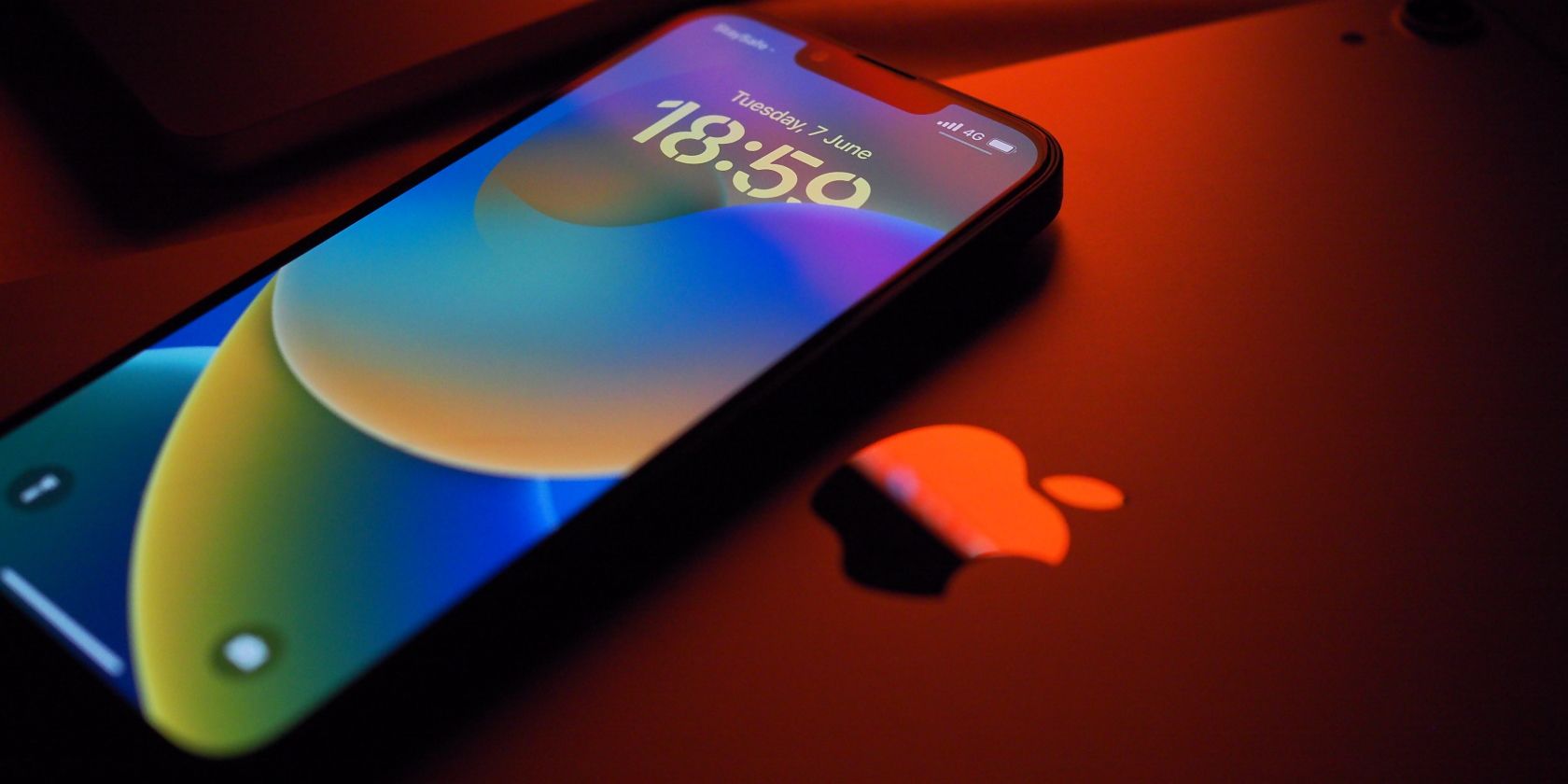
Якщо ви не користуєтеся iPhone 15 і після примусового перезавантаження на вашому пристрої все ще зависає логотип Apple, спробуйте перевстановити iOS. Існує велика ймовірність того, що ваш телефон перервався під час оновлення, що призвело до пошкодження iOS.
Підключіть iPhone до комп’ютера. Якщо ви використовуєте macOS Catalina або пізнішу версію, спочатку відкрийте Finder. Якщо ви використовуєте ПК з ОС Windows або Mac з macOS Mojave або ранішою версією, відкрийте iTunes.
Знайдіть свій iPhone у Finder або iTunes. Після підключення знову примусово перезавантажте iPhone і продовжуйте утримувати кнопки, задіяні в цьому процесі, доки на вашому iPhone не з’явиться екран режиму відновлення, на якому буде показано значок комп’ютера.
Отримавши параметри оновлення або відновлення, виберіть «Оновити». Ваш комп’ютер завантажить і перевстановить iOS без видалення даних.
4. Використовуйте програми відновлення системи
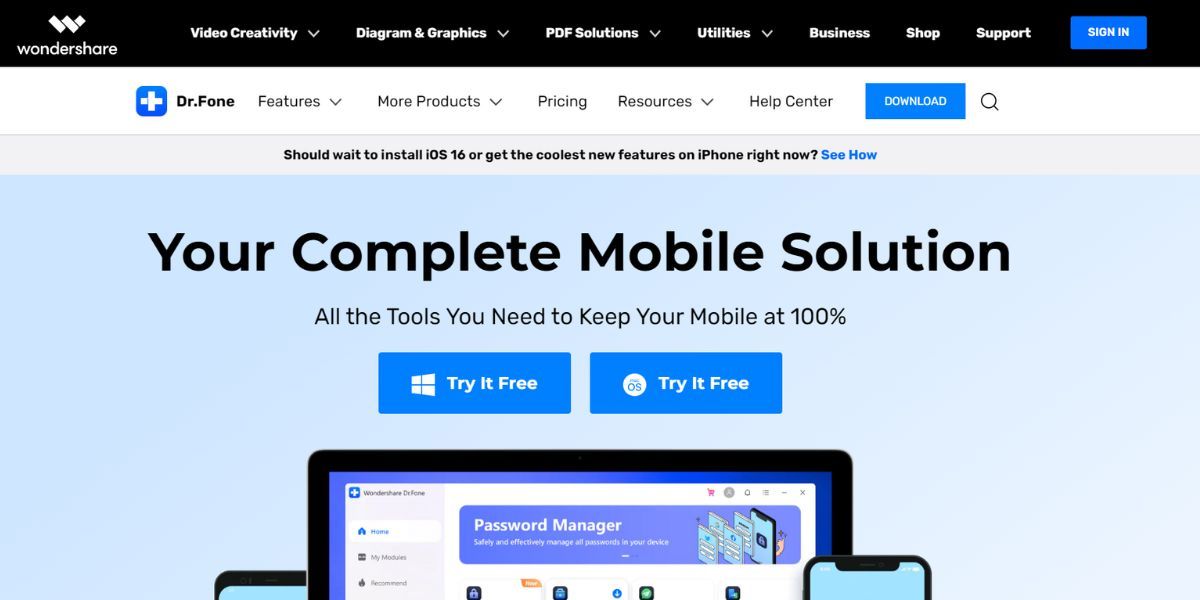
Якщо попередні два рішення не дали результату, розгляньте можливість використання платних або безкоштовних програм для відновлення системи. Ці програми корисні для вирішення різних проблем з iPhone, включаючи сумнозвісний інцидент, коли пристрої iPhone 11 застрягли на логотипі Apple.
Прикладами програм відновлення системи є iMyFone Fixppo, Dr. Fone, TunesKit, Reiboot і FonePaw.
5. Відновіть заводські налаштування
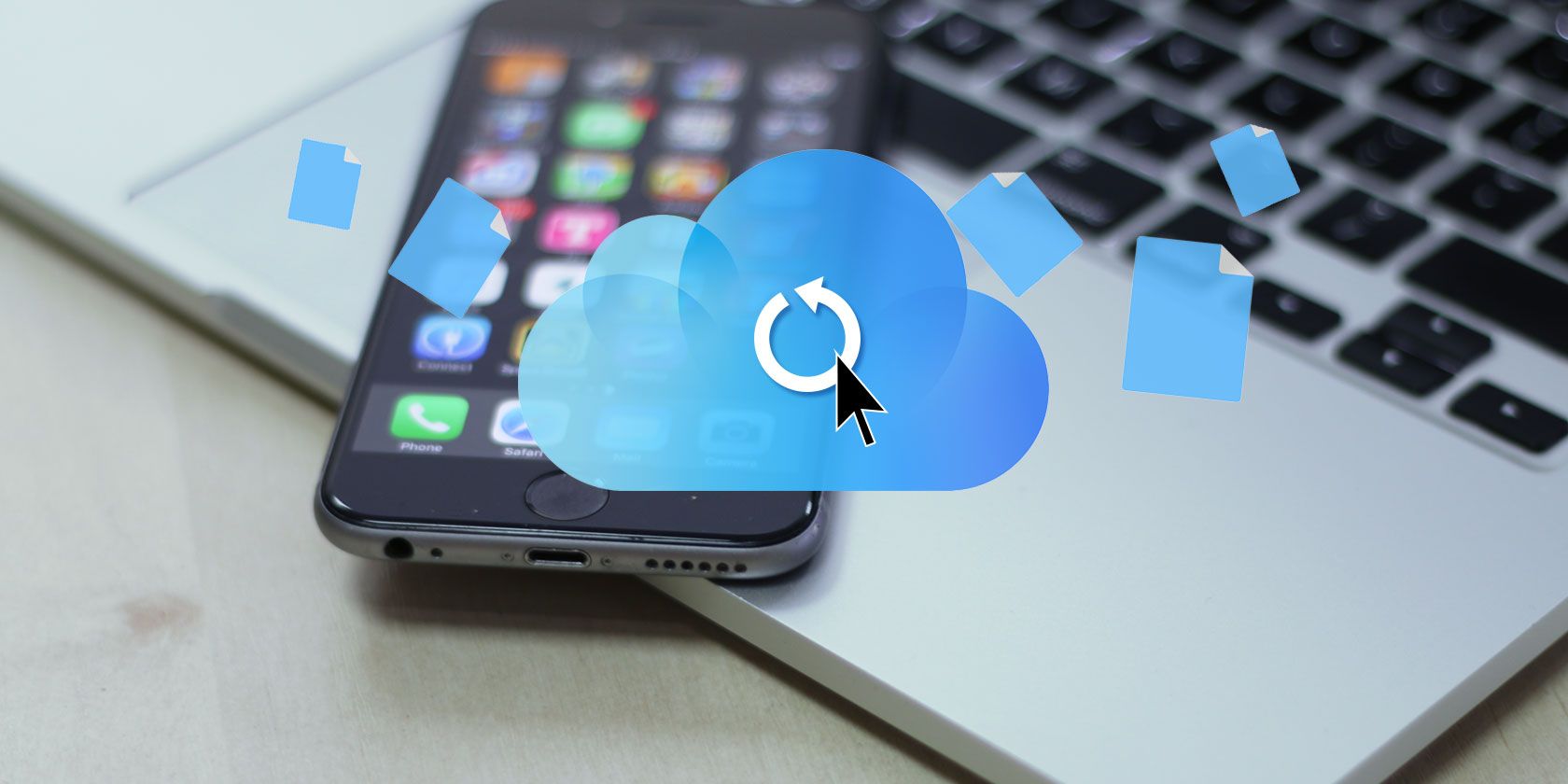
Одне з рішень, коли ваш iPhone не вмикається, це відновити заводські налаштування. Ця опція видалить усі дані з вашого телефону. Відновити дані буде набагато простіше, якщо ви створите резервну копію даних свого iPhone на комп’ютері або в iCloud.
Якщо у вас немає резервної копії, ви втратите всі свої дані, коли завершите цей крок.
Щоб завершити заводське відновлення, увійдіть у режим відновлення, як описано в попередніх розділах. Але тепер замість того, щоб оновлювати iPhone, вам слід вибрати опцію «Відновити» на комп’ютері. Радимо робити це лише після того, як ви спробуєте інші рішення, або якщо це нещодавно придбаний iPhone, на якому ще немає даних.
6. Спробуйте відновити DFU
Режим оновлення мікропрограми пристрою (режим DFU) — це варіант відновлення для вашого iPhone, який перезаписує будь-яке неповне програмне забезпечення та мікропрограму новим кодом. Хоча це не рекомендується для фізично пошкоджених пристроїв, ви можете спробувати цей метод, якщо ваш iPhone не належить до цієї категорії.
Щоб застосувати це рішення, якщо ваш iPhone застряг на логотипі Apple, виконайте три основні кроки. Спочатку скористайтеся кабелем USB, сертифікованим MFi, щоб підключити ваш iPhone до комп’ютера. По-друге, виконайте наведені нижче дії залежно від моделі iPhone.
Для iPhone 8, iPhone SE (2-го покоління) або пізніших
Виконайте такі дії:
Для iPhone 7 або iPhone 7 Plus
Виконайте такі дії:
Для iPhone 6S, iPhone SE (1-го покоління) або ранішої версії
Виконайте такі дії:
Нарешті, переконайтеся, що екран залишається чорним після досягнення останнього кроку для кожної моделі iPhone. Якщо так, це означає, що зараз у режимі DFU, і вам потрібно слідувати підказкам на комп’ютері.
Однак якщо ви бачите екран iPhone або піктограму iTunes, це означає, що він у режимі відновлення. Повторно підключіть iPhone до комп’ютера та повторіть наведені вище інструкції. Цього разу переконайтеся, що ви встановили правильний час.
7. Відремонтуйте його в Apple Store

Якщо ви вичерпали всі наведені вище варіанти, то настав час віддати свій iPhone у професійний ремонт. Якщо ваш iPhone все ще перебуває на гарантії, Apple має безкоштовно покрити ремонт за умови, що він не пошкоджений будь-яким іншим чином, наприклад пошкодженням рідиною.
Ремонт телефону може виявити приховані апаратні проблеми. Наприклад, логічна плата вашого iPhone може бути пошкоджена та потребуватиме заміни, тому вона постійно застрягає на логотипі Apple.
Тож не соромтеся замовляти зустріч у Apple Store у барі Genius, якщо він у вас є поблизу.
Прості рішення, якщо ваш iPhone застряг на логотипі Apple
Якщо ваш iPhone застряг на логотипі Apple, найголовніше, що потрібно зробити, — це з’ясувати, що могло це спричинити. Далі ви можете спробувати рішення, які ми перерахували вище, щоб допомогти вирішити проблему. Якщо нічого не допомагає, доручіть ремонт вашого iPhone професійним технікам.

